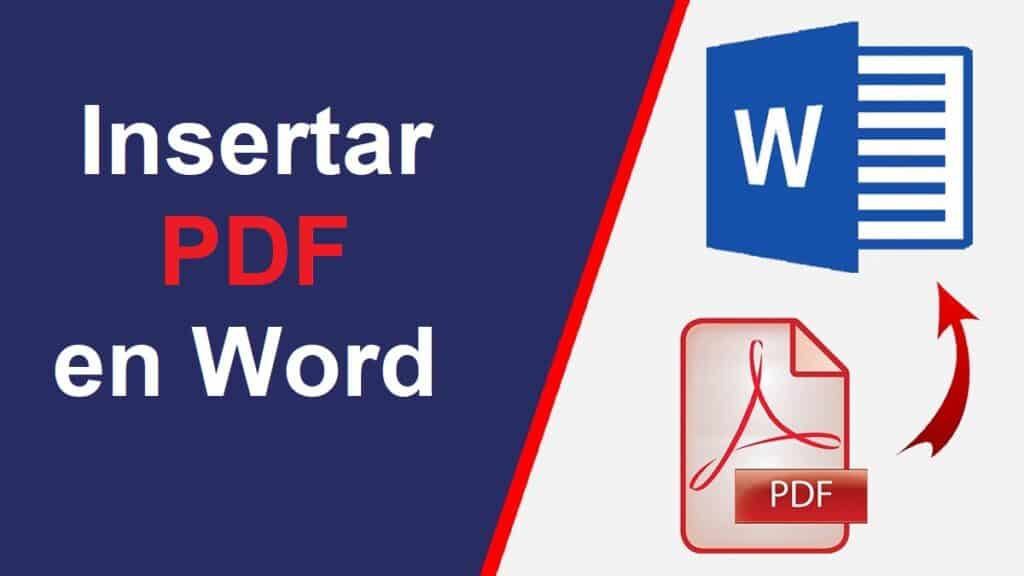
私たちは皆、さまざまな目的で Word や PDF ドキュメントを扱うことに慣れています。 このブログでは、両方の形式で実行できる多くのことを分析してきました。 PDFを編集する方法, WordでPDFを開く方法、など。 この投稿では、次のことを見ていきます WordにPDFを挿入する方法
概念を明確にするために、Word 文書内への PDF の挿入を、アイコンやリンクの挿入など、同じではない他の同様の操作と区別する必要があります。 PDF を挿入するということは、その言葉自体が示すように、 PDF のコンテンツの一部または全体を挿入する たとえば、画像の場合と同様に、Word 文書内でも同様です。
Word 内で PDF を参照する場合、リンクを使用するのが最も正しい方法です。 これにより、詳細を参照するための完全なドキュメントにアクセスできるようになります。 一方、この PDF の特定の部分または断片のみを表示したい場合は、埋め込みリソースを使用するのが最も適切です。 一般的なたとえで言えば、PDF の表示したい部分の「写真」を撮るようなものです。
さまざまな方法があるため、ここではその方法を説明します。
PDFをWordに挿入するXNUMXつの方法
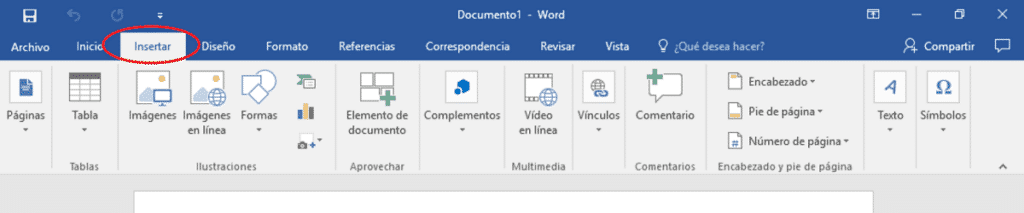
この操作を実行するための XNUMX つの基本的な方法を確認します。コピー アンド ペースト リソースを使用して Word からファイル全体を挿入する、画像として挿入する、オブジェクトとして挿入する。
Wordから挿入
PDF のコンテンツは、このプログラムの同じオプション パネルから Word に挿入できます。 もちろん、これでは文書全体を挿入することしかできません。 続行方法は次のとおりです。
- Word 文書で、オプション メニューに移動し、 "入れる"。
- 開いたメニュー内で、選択します "文章"。
- 次に、選択します "物体"。
- 表示される新しいオプションの中から、 「ファイルからテキストを挿入」。
- 最後に、挿入したい PDF をファイルで検索して、Word 文書内にその全体が挿入されたように表示します。
コピーアンドペースト
古典的な方法で、あまり洗練されていないかもしれませんが、PDF を Word に挿入するのにも役立ちます。 このコピー&ペーストは、マウスまたはキーの組み合わせを使用して行うことができます。 Ctrl + C (コピー) および Ctrl + V (貼り付け)。
考慮する必要があるのは、これは PDF のテキストには役立ちますが、画像、グラフィック、表、および PDF ドキュメントのその他のコンテンツを挿入するのには役に立たないということです。
画像として挿入
この方法は、以前の「コピーして貼り付ける」方法をうまく補完できます。 これは、純粋なハードテキスト以外の PDF のコンテンツを挿入するのに役立ちます。 一方、テキストを含めたい場合は、良い結果は得られません。
この方法は、キーを使用して PDF ドキュメント (その一部) のスクリーンショットを撮ることで構成されます。 印刷画面これにより、次の手順で、後で Word 文書に画像として挿入できるファイルが生成されます。
- Word のトップ メニューで、 「画像」。
- 開いたオプションの中から、次のいずれかを選択します。 「このデバイスから写真を挿入します。」
- 次に、スクリーンショットで生成された画像をロードし、ドキュメント内の任意の場所に配置できます。
オブジェクトとして挿入
Word に PDF を挿入する XNUMX 番目の方法は、PDF をファイルとして挿入するオプションです。 埋め込まれたオブジェクト。 方法は前と同様です。「挿入」オプションから「オブジェクト」を選択し、ドキュメントを選択します。
ドキュメント内に PDF へのリンクを挿入します
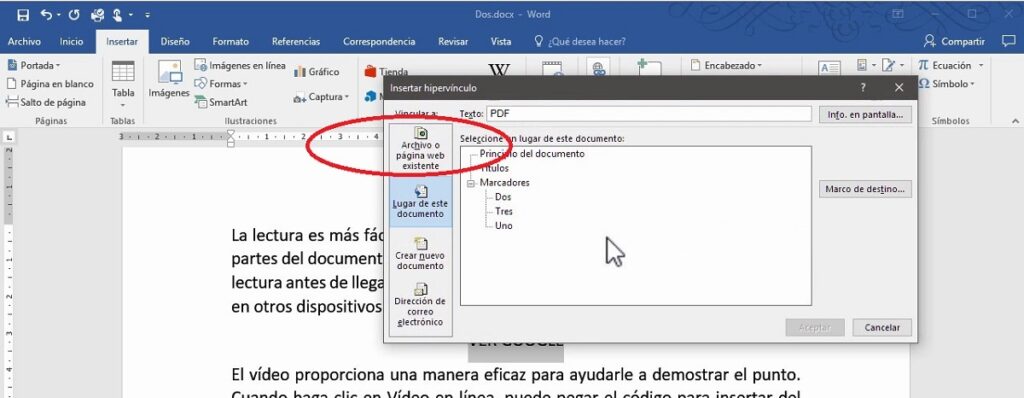
これは、PDF ドキュメントを Word ドキュメントの中央に含める別の方法ですが、参照のみを目的としています。 これは、内容の一部が別の外部文書 (PDF) に基づいており、参照または引用したい文書を作成するときに使用できます。
この場合最も正しいのは、 PDF をハイパーリンクとして挿入し、 を使用して アンカーテキスト どちらかより適切だと思われる方。 以下の手順に従います。
- まず選択する必要があります リンクを貼りたい単語.
- 次に、文書の上部にある Word オプション メニューに移動し、[リンク] を選択します。 「ハイパーリンクを挿入」。
- 次に開くウィンドウで、表示される XNUMX つのオプションの中から、次のいずれかを選択する必要があります。 「ドキュメントへのリンク」 そしてPDFを読み込みます。
このようにして、Word を読むときは、リンクをクリックするだけで新しいウィンドウで PDF が開きます。
PDF を Word に変換し、その内容を貼り付けます
PDF を Word 文書に挿入する最後の方法は、元の PDF を Word テキストに自然に挿入できるようにその形式を変更することです。 これは実際に、 PDF から Word ドキュメントへの変換.
この操作は多数のオンライン ツールを通じて実行できます。そのうちのいくつかは、以下で収集して説明しています。 このポスト.
ファイルが変換されると、電子メールで送信したり、コンピューターにダウンロードしたりできるようになります。 その後、従来の「コピー アンド ペースト」方法を使用するだけで、非互換性を心配することなく、PDF を挿入したい Word 文書にテキストが統合されます。